「IGTV」の動画をダウンロード保存する方法!
この記事では、「IGTV」の動画をダウンロード保存する方法を解説します。「IGTV」の動画をダウンロード保存する方法について知りたい人はこの記事が参考になるはずです。「IGTV」とは何かについて知りたい人も参考になるような記事構成となっています。

目次
「IGTV」とは
この記事では、「IGTV」の動画をダウンロード保存する方法を解説します。「IGTV」の動画をダウンロード保存する方法について知りたい人はこの記事が参考になるはずです。ぜひ、この記事を参考にしてみてください。
この記事は、「IGTV」の動画をダウンロード保存する方法について知りたいという人や、「IGTV」とは何か、「IGTV」とInstagramとの違いとは何かについて知りたい人も参考になるような記事構成となっています。
「IGTV」の動画をダウンロード保存する方法を気移設する前に、まずは「IGTV」とは何かについて解説していきます。この記事を読んで、「IGTV」の動画をダウンロード保存する方法を試してみてください。
動画投稿/視聴サービス
まず、「IGTV」とは何かについて解説します。「IGTV」とは動画投稿と動画を視聴するサービスでInstagramのアプリからサービスを利用することができます。Instagramアプリを起動し、テレビアイコンをタップするだけです。
また、「IGTV」には専用アプリもあります。Instagramアカウントで「IGTV」アプリにログインすることができます。
「IGTV」は、通常のInstagramよりも長い動画を投稿することができ、最大で15分の動画を投稿することもできます。そのため、通常の動画では物足りないという人でも楽しめる動画視聴サービスとなっています。
 【iPhone】「Instagram」に位置情報を追加できないときの解決法!
【iPhone】「Instagram」に位置情報を追加できないときの解決法!「IGTV」の動画をダウンロード保存する方法~準備~
ここからは、「IGTV」の動画をダウンロード保存する方法を解説していきます。ここでは、「IGTV」の動画をダウンロード保存するための準備を解説します。
Clipbox+とは
「IGTV」の動画をダウンロード保存するには、「Clipbox+」と呼ばれるアプリを使用します。「Clipbox+」とは、動画ダウンロード保存アプリのことで、「IGTV」に限らず、YoutubeやInstagram、Facebookの動画もダウンロード保存することができます。
Clipbox+のダウンロード
「IGTV」の動画をダウンロード保存するための準備として、「Clipbox+」を端末にダウンロードします。Androidの場合はGoogle Playからダウンロードします。
iPhoneユーザーの場合はApp Storeからダウンロードしてください。以下リンクからダウンロードページに飛ぶことができます。
 【Instagram】コメントできないようにする設定方法!
【Instagram】コメントできないようにする設定方法! 【Instagram】新しく位置情報を作る方法を解説!
【Instagram】新しく位置情報を作る方法を解説!「IGTV」の動画をダウンロード保存する方法~保存/再生~
「IGTV」の動画をダウンロード保存する方法として、準備ができたら、保存/再生手順に移ります。
IGTVを起動
「Clipbox+」のダウンロードができたら、「IGTV」を起動してください。Instagramアプリのテレビアイコンをタップすることで「IGTV」を起動することができます。
動画の再生
次に、「IGTV」の動画の再生を行います。保存/ダウンロードしたい動画を検索します。
検索して、ダウンロード保存したい動画を再生してください。
「リンクをコピー」を選択
「…」をタップします。
すると、オプションが表示されます。「リンクをコピー」をタップします。
視聴リンクをコピーし、「リンクがクリップボードにコピーされました」という文字が画面上に表示されたことを確認したら、「IGTV」を閉じます。
Clipbox+の起動
「Clipbox+」の起動を行います。
ダウンロード手順
「Clipbox+」の起動し、「クリップ」をタップします。
「ブラウザ」をタップします。
「ブラウザ」をタップすると画面のような画像が表示されます。URL欄を選択します。
×マークをタップし、一度URLを削除してください。
空白になったURL欄をタップします。
空白になったURL欄をタップすると「ペースト」という表示が出ます。先ほどリンクをコピーした動画のリンクをコピペします。
「Search」をタップしてください。
「IGTV」画面が表示されます。「+」アイコンをタップしてください。
「Are you ok?」という確認が出ます。「Are you ok?」をタップします。
「Really?」をタップします。
「キャンセル」と「OK」画面が表示されるので、「OK」をタップします。
すると、ダウンロードが開始されます。以上で、「IGTV」の動画をダウンロード保存することができます。
 【Instagram】「ハイライト」機能とは?追加/非表示方法も解説!
【Instagram】「ハイライト」機能とは?追加/非表示方法も解説!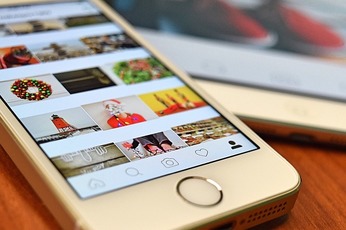 「Instagram」のストーリーズ広告出稿方法!活用事例も紹介!
「Instagram」のストーリーズ広告出稿方法!活用事例も紹介!「IGTV」の動画をダウンロード保存するときの注意点/その他のDL方法
最後に、「IGTV」の動画をダウンロード保存するときの注意点やその他のDL方法を解説します。
Instagramの「保存」とは
Instagramアプリには、「保存」というオプションがあります。この保存は、お気に入り機能のことで、動画をカメラロールやその他アプリに保存する機能ではないので注意してください。
Clipbox+を使わない保存方法
Clipbox+を使わない保存方法を解説します。
画面収録
画面収録をして、保存する方法もあります。iPhoneやiPad、iPod touchの場合は、画面収録機能から保存することができます。「設定」>「コントロールセンター」>「コントロールをカスタマイズ」の順に選択し、「画面収録」をタップすることでできます。
AZ Screen Recorder
「AZ Screen Recorder」と呼ばれるアプリを使用する方法もあります。ただし、使用する際は、自己責任で行うようにしてください。
Instagramのアイコンをダウンロードする方法
Instagramのアイコンをダウンロードするには、「BRAND RESOURCES」からアイコンをダウンロードしてください。アイコンは著作権上の関係で、必ずこのサイトからダウンロードするようにしてください。
まとめ
いかがでしたか。この記事では、「IGTV」の動画をダウンロード保存する方法を解説しました。「IGTV」の動画をダウンロード保存する方法について知りたい人はこの記事が参考になるはずです。ぜひ、参考にしてみてください。
この記事は、「IGTV」の動画をダウンロード保存する方法について知りたいという人や、「IGTV」とは何か、「IGTV」とInstagramとの違いとは何かについて知りたい人も参考になるような記事構成となっています。
「IGTV」とは動画視聴サービスです。「IGTV」の視聴リンクをコピーして、リンクをコピーしたものをClipbox+にコピペすることで視聴動画をダウンロードすることができます。リンクをコピーするだけで簡単にダウンロードすることができます。
 「Instagram」の編集機能で「暗め加工」をする方法!
「Instagram」の編集機能で「暗め加工」をする方法! 【Instagram】ユーザ名/パスワードを忘れたときの対処法!
【Instagram】ユーザ名/パスワードを忘れたときの対処法!合わせて読みたい!Instagramに関する記事一覧
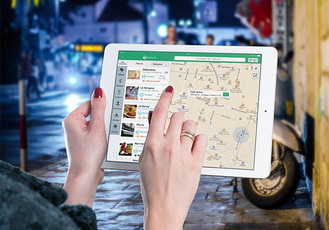 「Instagram」で位置情報を追加できないときの確認/作成方法!
「Instagram」で位置情報を追加できないときの確認/作成方法! 【Instagram】「QRコード」と「ネームタグ」の違いを解説!
【Instagram】「QRコード」と「ネームタグ」の違いを解説! 【Instagram】登録メールアドレス/電話番号の確認方法!
【Instagram】登録メールアドレス/電話番号の確認方法! 【Instagram】上位検索が表示されない/見つからないときの解決法!
【Instagram】上位検索が表示されない/見つからないときの解決法!

































